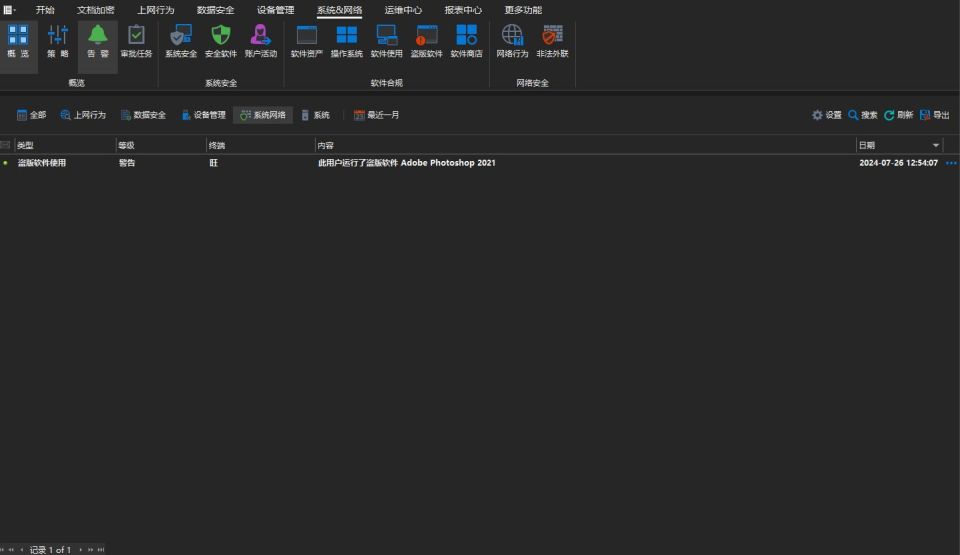文章摘要:在日常的电脑使用中,有时我们需要限制或禁止某些软件的运行,以维护系统安全、提高工作效率或避免不必要的干扰。方法一:使用Windows任务管理器Windows任务管理器是一个强大的工具,可以帮助您管理当前运行的程序和服务。通过结束特定软件的进程,您可以暂时阻止该软件的运行。但请注意,这种方法只是临时性的,软件可能会被用户重新启动。操作步骤:按Ctrl+Shift+Esc打开任务管理器,切换到“进程”
在日常的电脑使用中,有时我们需要限制或禁止某些软件的运行,以维护系统安全、提高工作效率或避免不必要的干扰。

方法一:使用Windows任务管理器
Windows任务管理器是一个强大的工具,可以帮助您管理当前运行的程序和服务。通过结束特定软件的进程,您可以暂时阻止该软件的运行。但请注意,这种方法只是临时性的,软件可能会被用户重新启动。
操作步骤:按Ctrl+Shift+Esc打开任务管理器,切换到“进程”选项卡,找到目标软件的进程(可能需要按名称或PID识别),选中后点击“结束任务”。
方法二:修改注册表
修改Windows注册表是另一种阻止软件运行的方法,但这种方法相对复杂且存在风险,如果不熟悉注册表结构,可能会导致系统不稳定或无法启动。
大致步骤:打开注册表编辑器(regedit),在注册表树中导航到可能包含软件启动信息的键值
(如HKEY_CURRENT_USER\Software\Microsoft\Windows\CurrentVersion\Run),找到并删除或修改与目标软件相关的项。
注意:强烈建议在修改注册表前备份重要数据,并了解每一步操作的影响。
方法三:设置软件策略(适用于企业环境)
在企业环境中,管理员可以利用组策略编辑器(GPEDIT.MSC)或软件限制策略来阻止软件的运行。这种方法适用于大规模部署,并提供了较为精细的控制选项。
操作步骤:打开组策略编辑器,导航到“计算机配置”->“软件设置”->“软件限制策略”,然后创建新的软件限制策略并添加相应的规则来阻止特定软件的执行。
方法四:使用洞察眼MIT系统
洞察眼MIT系统是一款专业的企业数据安全管理软件,它不仅提供了全面的USB端口管理功能,还能够实现对应用程序的精细控制。
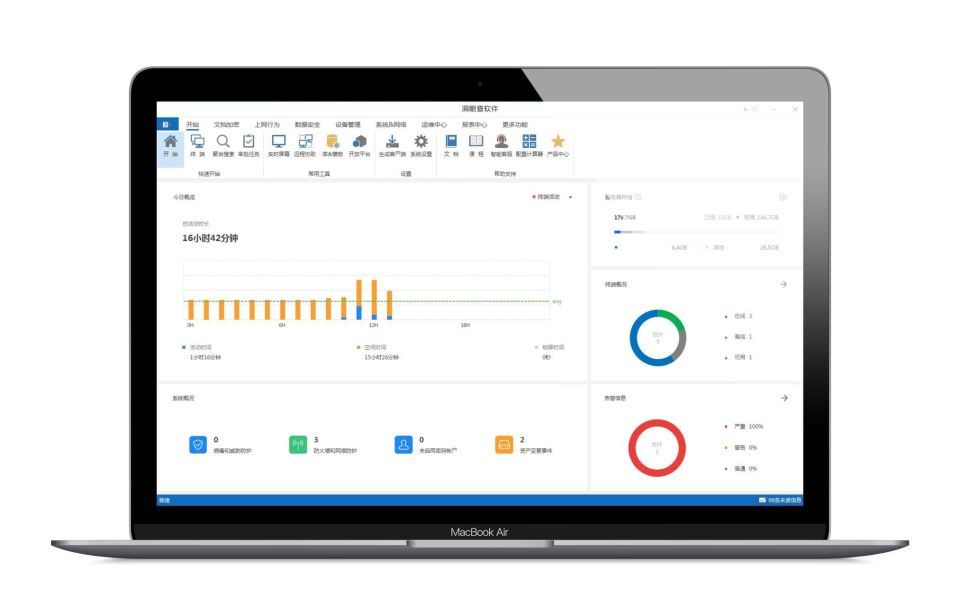
通过洞察眼MIT系统,管理员可以轻松禁止电脑上某个软件的运行,同时监控和管理员工的软件使用情况。
应用程序控制:支持黑白名单模式,管理员可以设定哪些软件允许运行,哪些软件被禁止。
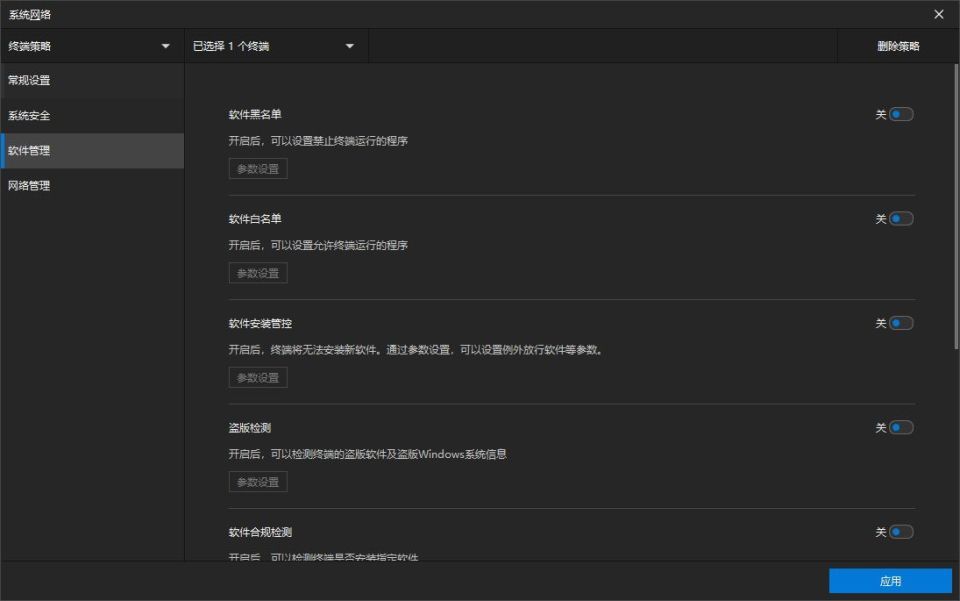
实时监控:实时监控员工电脑上的应用程序使用情况,记录运行时间、操作行为等。
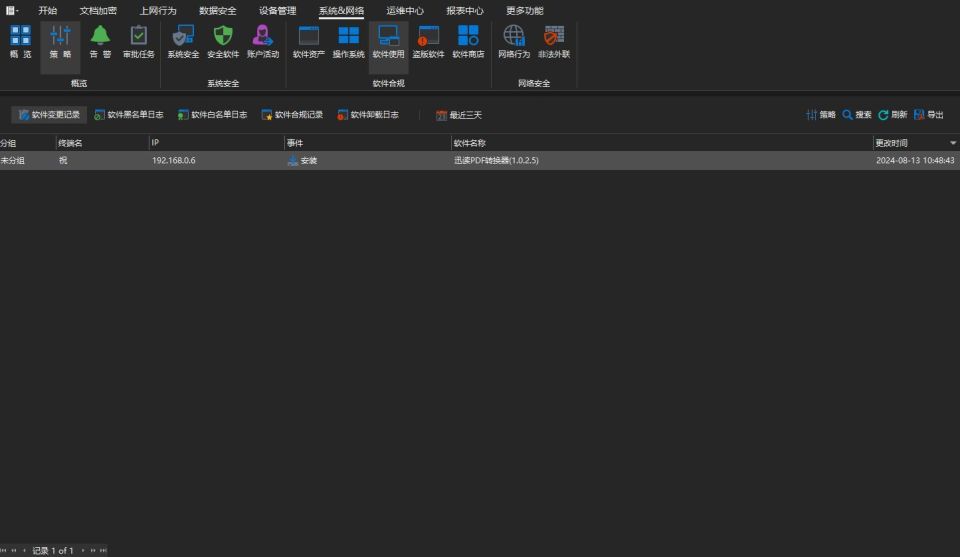
报警与审计:对于违反策略的行为,系统会自动报警并记录详细的审计日志,便于事后追踪和分析。